Tutorial menambah cakera keras baharu dalam win11
Apabila membeli komputer, anda mungkin tidak semestinya memilih cakera keras yang besar Pada masa ini, jika kita ingin menambah cakera keras baharu pada win11, kita boleh memasang cakera keras baharu yang kita beli dahulu, dan kemudian menambah partition pada komputer. .
Tutorial menambah cakera keras baharu dalam win11:
1 Mula-mula, kami membuka hos dan mencari slot cakera keras.

2 Selepas jumpa, kita sambungkan dulu "data cable".

3 Kemudian masukkan cakera keras baharu ke dalam slot cakera keras.

4. Selepas dimasukkan, sambungkan hujung kabel data yang satu lagi ke papan induk komputer.

5. Selepas pemasangan selesai, anda boleh meletakkannya semula ke dalam hos dan menghidupkannya.
6 boleh melihatnya di sebelah kanan Pemacu keras yang ditambah menunjukkan ruang hijau yang tersedia.
9. dan klik " Halaman Seterusnya"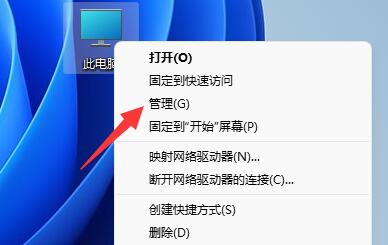
12 Akhir sekali, kekalkan tetapan lalai, klik "Halaman Seterusnya" untuk melengkapkan cakera baharu dan anda boleh meletakkan sesuatu dalam cakera keras baharu. 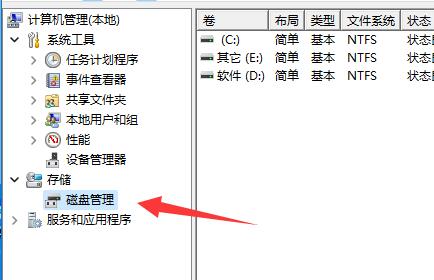
Atas ialah kandungan terperinci Tutorial menambah cakera keras baharu dalam win11. Untuk maklumat lanjut, sila ikut artikel berkaitan lain di laman web China PHP!

Alat AI Hot

Undresser.AI Undress
Apl berkuasa AI untuk mencipta foto bogel yang realistik

AI Clothes Remover
Alat AI dalam talian untuk mengeluarkan pakaian daripada foto.

Undress AI Tool
Gambar buka pakaian secara percuma

Clothoff.io
Penyingkiran pakaian AI

Video Face Swap
Tukar muka dalam mana-mana video dengan mudah menggunakan alat tukar muka AI percuma kami!

Artikel Panas

Alat panas

Notepad++7.3.1
Editor kod yang mudah digunakan dan percuma

SublimeText3 versi Cina
Versi Cina, sangat mudah digunakan

Hantar Studio 13.0.1
Persekitaran pembangunan bersepadu PHP yang berkuasa

Dreamweaver CS6
Alat pembangunan web visual

SublimeText3 versi Mac
Perisian penyuntingan kod peringkat Tuhan (SublimeText3)

Topik panas
 Penyelesaian kepada masalah bahawa sistem Win11 tidak dapat memasang pek bahasa Cina
Mar 09, 2024 am 09:48 AM
Penyelesaian kepada masalah bahawa sistem Win11 tidak dapat memasang pek bahasa Cina
Mar 09, 2024 am 09:48 AM
Penyelesaian kepada masalah sistem Win11 tidak dapat memasang pek bahasa Cina Dengan pelancaran sistem Windows 11, ramai pengguna mula menaik taraf sistem pengendalian mereka untuk mengalami fungsi dan antara muka baharu. Walau bagaimanapun, sesetengah pengguna mendapati bahawa mereka tidak dapat memasang pek bahasa Cina selepas menaik taraf, yang menyusahkan pengalaman mereka. Dalam artikel ini, kami akan membincangkan sebab mengapa sistem Win11 tidak dapat memasang pek bahasa Cina dan menyediakan beberapa penyelesaian untuk membantu pengguna menyelesaikan masalah ini. Analisis sebab Pertama, mari kita menganalisis ketidakupayaan sistem Win11 untuk
 Penyelesaian untuk Win11 tidak dapat memasang pek bahasa Cina
Mar 09, 2024 am 09:15 AM
Penyelesaian untuk Win11 tidak dapat memasang pek bahasa Cina
Mar 09, 2024 am 09:15 AM
Win11 ialah sistem pengendalian terkini yang dilancarkan oleh Microsoft Berbanding dengan versi sebelumnya, Win11 telah meningkatkan reka bentuk antara muka dan pengalaman pengguna. Walau bagaimanapun, sesetengah pengguna melaporkan bahawa mereka menghadapi masalah tidak dapat memasang pek bahasa Cina selepas memasang Win11, yang menyebabkan masalah untuk mereka menggunakan bahasa Cina dalam sistem. Artikel ini akan memberikan beberapa penyelesaian kepada masalah yang Win11 tidak dapat memasang pek bahasa Cina untuk membantu pengguna menggunakan bahasa Cina dengan lancar. Pertama, kita perlu memahami mengapa pek bahasa Cina tidak boleh dipasang. Secara umumnya, Win11
 Berapa digit nombor siri cakera keras? Bagaimana untuk menanyakan nombor siri cakera keras Win11
Feb 29, 2024 pm 09:04 PM
Berapa digit nombor siri cakera keras? Bagaimana untuk menanyakan nombor siri cakera keras Win11
Feb 29, 2024 pm 09:04 PM
Nombor siri cakera keras boleh disemak melalui kotak pembungkusan cakera keras atau selongsong cakera keras, atau dalam sistem Win11 Walau bagaimanapun, sesetengah pengguna tidak mengetahui kaedah ini adalah kaedah untuk menanyakan nombor siri cakera keras Win11 yang dibawa kepada anda melalui laman web ini. Apakah bilangan digit dalam nombor siri cakera keras Nombor siri cakera keras komputer ialah pengecam unik yang mengenal pasti pemacu keras tertentu. Ia disediakan oleh pengeluar cakera keras dan tidak boleh diubah suai oleh pengguna. Nombor siri cakera keras biasanya mengandungi 10 hingga 20 digit dan huruf, dan sudah tentu umumnya terdiri daripada 12 digit Ia boleh digunakan untuk merakam parameter cakera keras seperti kapasiti cakera keras, mod pemuatan, dan kelajuan baca dan tulis. Dalam sistem komputer, nombor siri cakera keras biasanya digunakan untuk mengenal pasti dan membezakan cakera keras yang berbeza, dan dalam beberapa kes digunakan untuk perlindungan kata laluan, kebenaran perisian, dsb. lulus
 VBOX_E_OBJECT_NOT_FOUND(0x80bb0001)Ralat VirtualBox
Mar 24, 2024 am 09:51 AM
VBOX_E_OBJECT_NOT_FOUND(0x80bb0001)Ralat VirtualBox
Mar 24, 2024 am 09:51 AM
Apabila cuba membuka imej cakera dalam VirtualBox, anda mungkin menghadapi ralat yang menunjukkan bahawa cakera keras tidak boleh didaftarkan. Ini biasanya berlaku apabila fail imej cakera VM yang anda cuba buka mempunyai UUID yang sama seperti fail imej cakera maya yang lain. Dalam kes ini, VirtualBox memaparkan kod ralat VBOX_E_OBJECT_NOT_FOUND(0x80bb0001). Jika anda menghadapi ralat ini, jangan risau, terdapat beberapa penyelesaian yang boleh anda cuba. Mula-mula, anda boleh cuba menggunakan alat baris arahan VirtualBox untuk menukar UUID fail imej cakera, yang akan mengelakkan konflik. Anda boleh menjalankan arahan `VBoxManageinternal
 Strategi untuk menyelesaikan ketidakupayaan Win11 untuk memasang pek bahasa Cina
Mar 08, 2024 am 11:51 AM
Strategi untuk menyelesaikan ketidakupayaan Win11 untuk memasang pek bahasa Cina
Mar 08, 2024 am 11:51 AM
Strategi untuk menangani ketidakupayaan Win11 untuk memasang pek bahasa Cina Dengan pelancaran Windows 11, ramai pengguna tidak sabar untuk menaik taraf kepada sistem pengendalian baharu ini. Walau bagaimanapun, sesetengah pengguna mengalami kesukaran semasa cuba memasang pek bahasa Cina, menyebabkan mereka tidak dapat menggunakan antara muka bahasa Cina dengan betul. Dalam artikel ini, kami akan membincangkan masalah bahawa Win11 tidak dapat memasang pek bahasa Cina dan mencadangkan beberapa langkah balas. Mula-mula, mari kita terokai sebab terdapat masalah memasang pek bahasa Cina pada Win11. Ini mungkin disebabkan oleh sistem
 Bagaimana untuk memaksa format cakera keras di bawah sistem Linux
Feb 25, 2024 am 08:39 AM
Bagaimana untuk memaksa format cakera keras di bawah sistem Linux
Feb 25, 2024 am 08:39 AM
Cara memaksa format cakera keras dalam Linux Apabila menggunakan sistem Linux, kadangkala kita perlu memformat cakera keras untuk memisahkan semula atau mengosongkan data dalam cakera keras. Artikel ini akan memperkenalkan cara memaksa format cakera keras dalam sistem Linux dan memberikan contoh kod khusus. 1. Semak peranti cakera keras Mula-mula, kita perlu menyemak maklumat peranti cakera keras untuk menentukan peranti cakera keras yang akan diformatkan. Anda boleh melihatnya dengan arahan berikut: #fdisk-l Perintah ini akan menyenaraikan semua peranti cakera keras dalam sistem
 Bagaimana untuk menggunakan kekunci pintasan untuk mengambil tangkapan skrin dalam Win8?
Mar 28, 2024 am 08:33 AM
Bagaimana untuk menggunakan kekunci pintasan untuk mengambil tangkapan skrin dalam Win8?
Mar 28, 2024 am 08:33 AM
Bagaimana untuk menggunakan kekunci pintasan untuk mengambil tangkapan skrin dalam Win8? Dalam penggunaan komputer harian kita, kita selalunya perlu mengambil tangkapan skrin kandungan pada skrin. Bagi pengguna sistem Windows 8, mengambil tangkapan skrin melalui kekunci pintasan adalah kaedah operasi yang mudah dan cekap. Dalam artikel ini, kami akan memperkenalkan beberapa kekunci pintasan yang biasa digunakan untuk mengambil tangkapan skrin dalam sistem Windows 8 untuk membantu anda mengambil tangkapan skrin dengan lebih cepat. Kaedah pertama ialah menggunakan kombinasi kekunci "Win key + PrintScreen key" untuk melaksanakan sepenuhnya
 Bagaimana untuk menambah TV pada Mijia
Mar 25, 2024 pm 05:00 PM
Bagaimana untuk menambah TV pada Mijia
Mar 25, 2024 pm 05:00 PM
Ramai pengguna semakin memihak kepada ekosistem elektronik sambung rumah pintar Xiaomi dalam kehidupan moden Selepas menyambung ke APP Mijia, anda boleh mengawal peranti yang disambungkan dengan mudah dengan telefon bimbit anda Namun, ramai pengguna masih tidak tahu cara menambah Mijia rumah mereka, maka panduan tutorial ini akan membawakan kepada anda kaedah dan langkah sambungan khusus, dengan harapan dapat membantu semua orang yang memerlukan. 1. Selepas memuat turun APP Mijia, buat atau log masuk ke akaun Xiaomi. 2. Kaedah menambah: Selepas peranti baharu dihidupkan, dekatkan telefon dengan peranti dan hidupkan TV Xiaomi Dalam keadaan biasa, gesaan sambungan akan muncul. Jika tiada gesaan muncul, anda juga boleh menambah peranti secara manual Kaedahnya ialah: selepas memasuki APP rumah pintar, klik butang pertama di sebelah kiri bawah






